PID标识在Windows7旗舰版管理器中如何显示
PID标识在windows7旗舰版管理器中如何显示由系统天地率先分享!
PID标识在windows7旗舰版管理器如何显示,PID因为一般情况下,我们是看不到的,也很少进行查看,但是,在进行某些操作的时候,还真的需要了解呢?下面就和小编一起看一下Win7查看PID进程标识符的方法吧!
第一步、右键点击任务栏,打开任务管理器;
第二步、将标签切换到“进程”选项卡下,点击任务管理器菜单上的“查看”按钮,并选点击“选择列”;
第三步、在选择进程页列中,我们勾选“PID(进程标识符)”选项,并点击确定即可;
第四步、这时候就会看到PID已经显示在进程页列表里了。
通过以上操作,就可以看到进程PID标识符了,PID是你程序在运行的时候,CPU 分配给他的一个进程ID号,用于唯一标识该进程,可以从任务管理器查看哦!
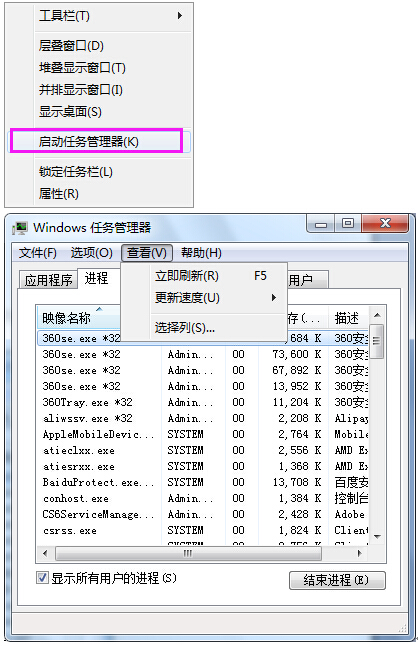

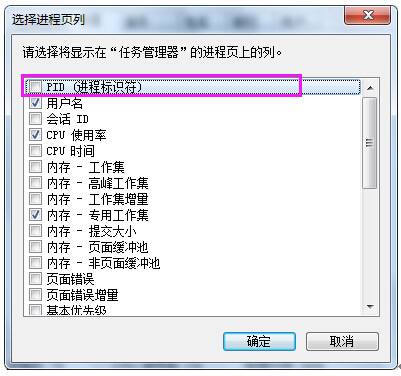
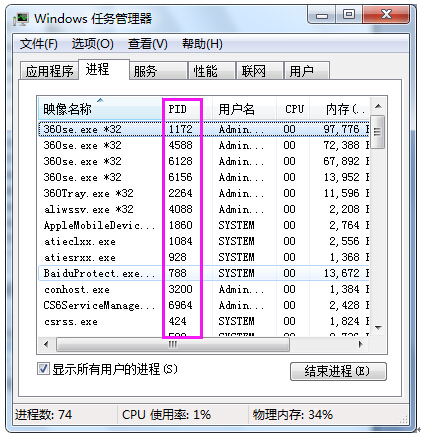








 苏公网安备32032202000432
苏公网安备32032202000432